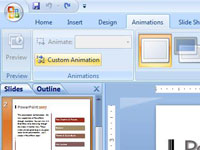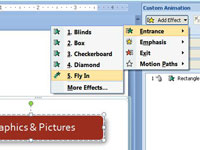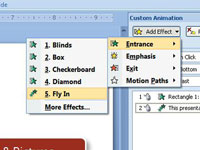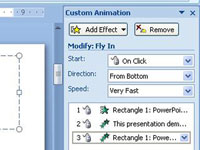De fleste PowerPoint-animationer initieres af museklik. Du kan dog konfigurere PowerPoint-animationer til at aktivere automatisk i en sekvens eller alle på samme tid. Det første trick til at kontrollere animationstiming er at liste effekterne i den tilpassede animation i den rigtige rækkefølge. Effekter føjes til listen i den rækkefølge, du opretter dem, men du kan omarrangere dem ved at trække effekterne op eller ned i opgaveruden Custom Animation.
Når du har fået effekterne i den rigtige rækkefølge, skal du vælge en indstilling fra rullelisten Start, der er tæt på toppen af opgaveruden Brugerdefineret animation, for at indstille Start-indstillingen for hver effekt. Denne indstilling har tre muligheder:
-
Ved klik: Starter effekten, når du klikker med musen eller trykker på Enter
-
With Previous: Starter effekten, når effekten over den starter
-
Efter forrige: Starter effekten, når den foregående effekt er færdig
Med din PowerPoint-præsentation åben og det dias, du vil animere valgt, skal du følge disse trin for at time animationer:
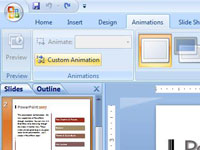
1 Klik på fanen Animationer på båndet, og klik på Brugerdefinerede animationer.
Opgaveruden Brugerdefinerede animationer åbnes.
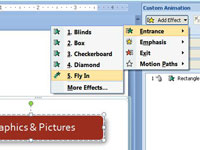
2Tilføj en Fly-in Entrance-effekt til det første objekt.
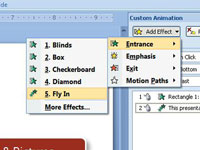
3Skift det andet objekt i Fly In-indgangseffekten.
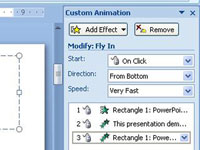
4Tilføj en Fly In-indgangseffekt til det endelige objekt.